zotero是一款开源免费的文献管理工具,在各位大神制作的插件加持下,对于我来说已经没有满足不了的文献管理需求了!!!现将zotero使用教程整理如下。
首先感谢贡献zotero和zotero插件的各位开发者们。
1、安装主程序:
下载网址:Zotero | Your personal research assistant
下载后点击安装即可。
最新的zotero已经内置了PDF阅读器能够做笔记里和颜色标记,结合翻译插件可以实现选词翻译。
2、安装插件:
2.1 zotero connector
2.1.1安装插件
首先当属安装zotero connector。zotero connector是安装在浏览器上的插件,能够从网页中提取文献条目和PDF文献数据,并保存到文献库中。
edge和Firefox版本的connector可以直接从官方网站下载:
EDGE版本,点击下载。
火狐浏览器点击下载。
Chrome版本的从CSDN下载。
安装方法请参考帖子:Chrome安装zotero connector 插件_pangweijian的博客-CSDN博客_zotero插件怎么安装到浏览器
2.1.2使用插件
当打开有PDF文献资源的网页时,zotero connector插件的图标会变成文档的样子,点击后会弹出选项框选择保存的类别,按回车键后就会保存到文献库中

文献已经保存到文献库中。 
2.2 安装支持中文CNKI的茉莉花插件
茉莉花插件需要和translators_CN配合使用。
2.2.1 安装茉莉花插件
点击链接下载
zotero插件--茉莉花-管理软件文档类资源-CSDN下载
从菜单栏上点击工具→插件,进入插件安装界面:

点击右上角的小齿轮,选择install Add-on From File,然后选择下载好的xpi文件
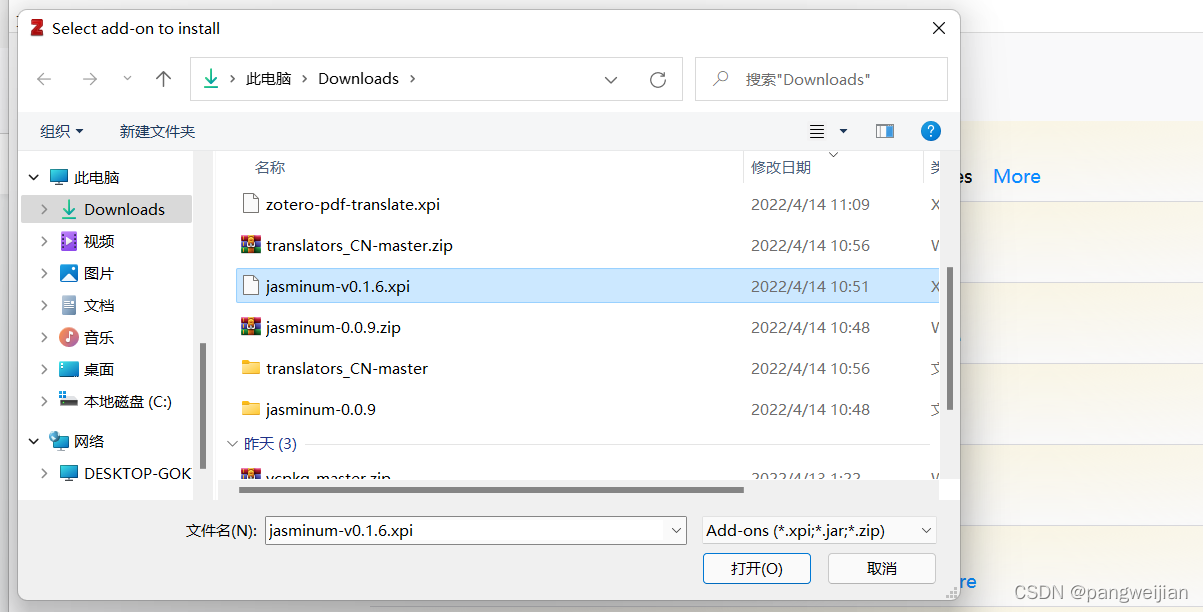
点击打开就可成功安装插件
然后选择编辑→首选项→茉莉花插件选项卡,进入茉莉花插件设置界面
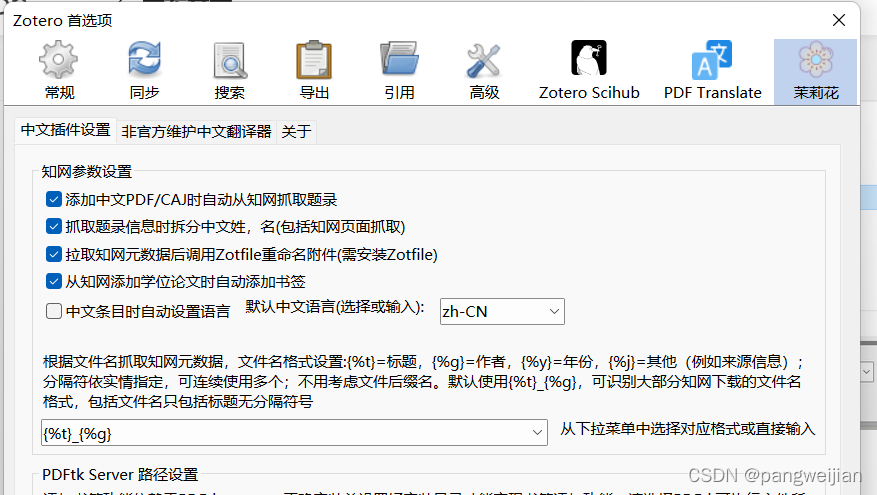
将“添加中文PDF/CAJ时自动从知网抓取题录”前打钩。
2.2.2安装translators_CN
translators_CN用于提取网页中的文献题录和PDF/CAJ资源
首先下载translators_CN:translators_CN-CSDN下载
下载后解压,将其中translator文件夹下的js脚本拷贝到对应的目录:
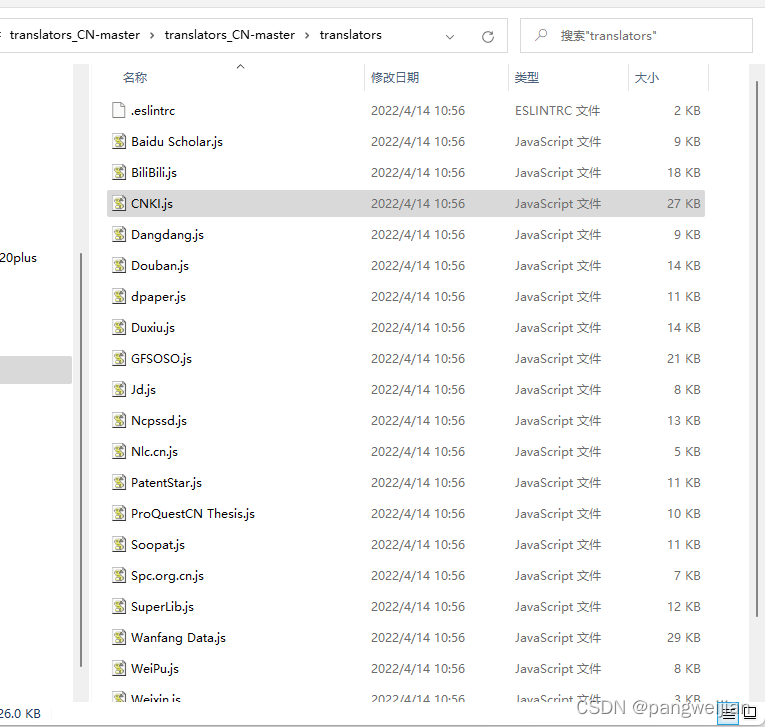
zotero的对应目录为文献库的存放目录下的translator文件夹:
C:/用户/自己的用户名/Zetero/translator,如下图

之后需要更新一下translator。
在浏览器的zotero connector图标上点击右键→preferences→Advanced,点击translator选项卡下的update translator,如下图

2.2.3 从CNKI提取文献题录
从知网搜到文献后,点击浏览器的zotero connector图标就可以保存文献 了,PDF文档一并保存下来。
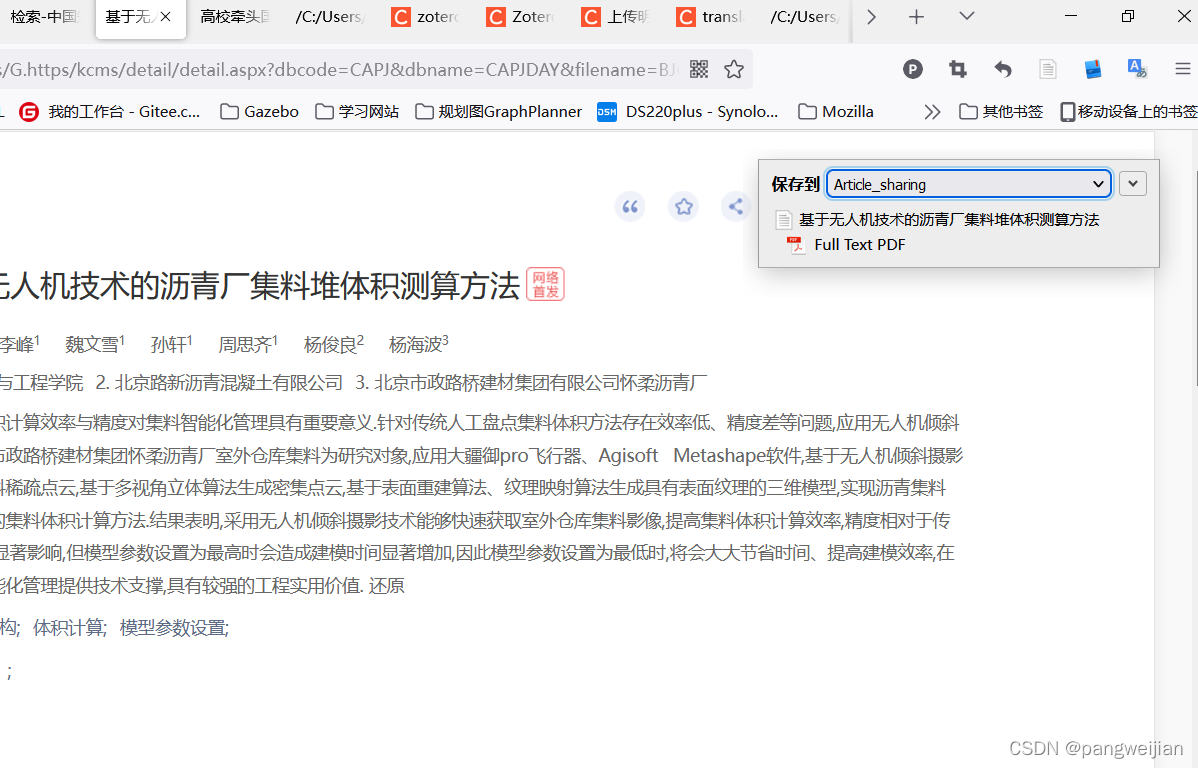
如果解析正常,文献和题录都会保存到文献库:

2.3 PDF文献阅读相关插件
zotero最新版本已经内置PDF阅读功能。
2.3.1zotero-pdf-translate-PDF翻译插件
插件下载地址:
zotero-PDF-translate
下载后按照安装插件步骤进行插件安装。
安装成功后在编辑→首选项可以看到多出了PDFTranslate的选项卡,能够配置翻译引擎
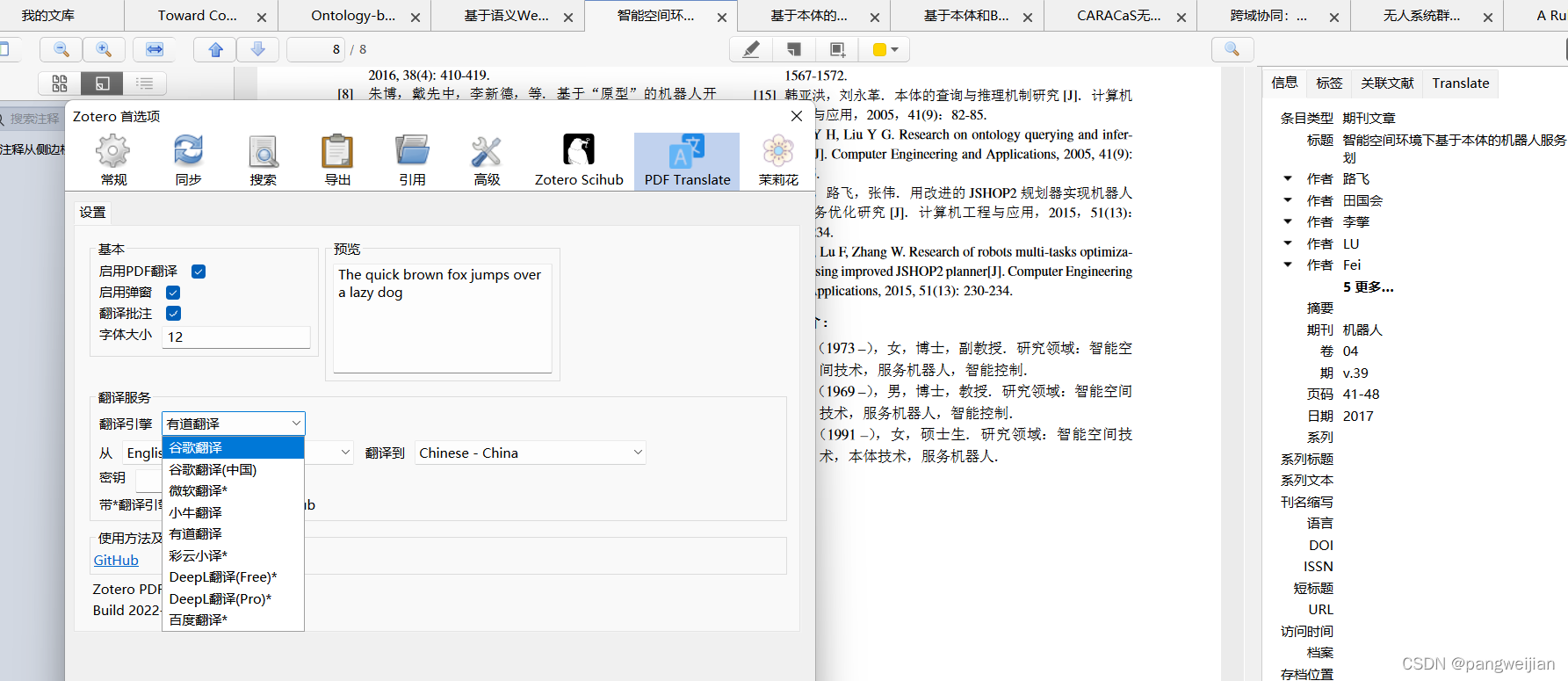
2.4 sci-hub文献自动下载
文献自动下载需要两个插件共同完成,doi-manager和scihub
doi-manager用于获取doi,然后scihub插件根据doi查询获取文献。
2.4.1 doi-manager
插件下载地址:
https://download.csdn.net/download/pangweijian/85158199
插件安装成功后选中某个文献条目,点击右键会多出一个manage DOIs的选项,如下图

2.4.2 scihub插件
下载地址:
zotero-scihub自动下载文献-管理软件文档类资源-CSDN下载
安装成功后:编辑→首选项会多出scihub的选项卡,可以设置地址,如下图:
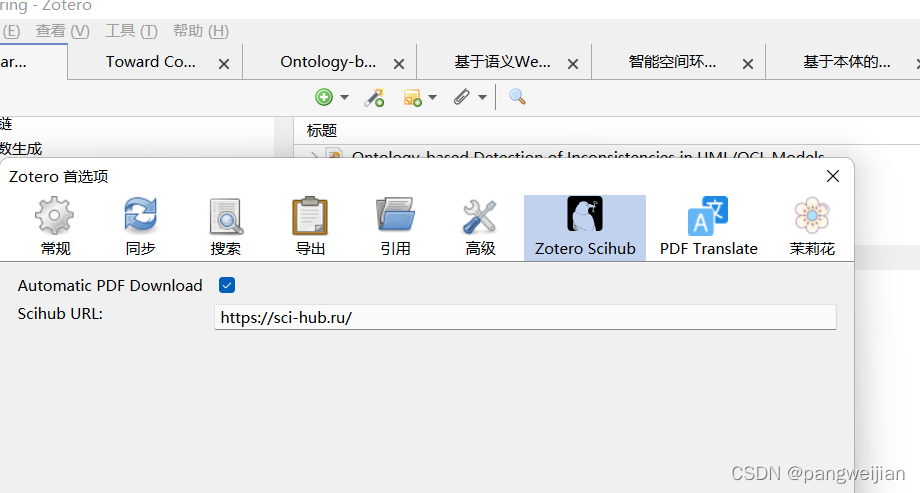
在没有pdf附件的条目上点击右键,可以发现多了找到可用PDF的选项,点击后就可以自动获取PDF,不过注意需要有DOI,如果没有的话参照2.4.1获取一下DOI
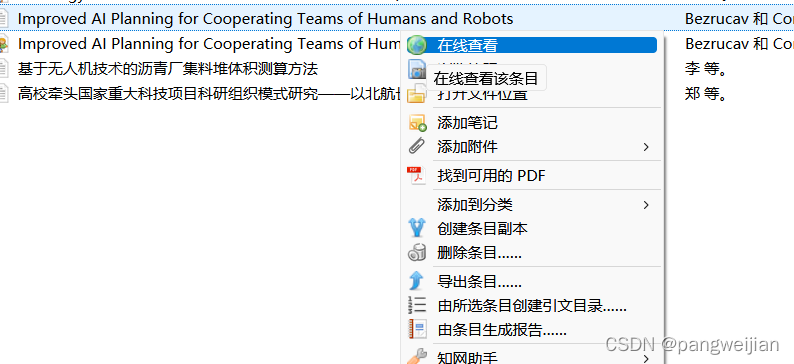
2.5 文献引用样式预览zotero-preview
下载地址:
zotero-preview-能够预览条目引用样式的插件-管理软件文档类资源-CSDN下载
安装好插件后,选中某个条目后右边栏中多出了preview选项卡,点击就可以预览引用样式了,如下图:
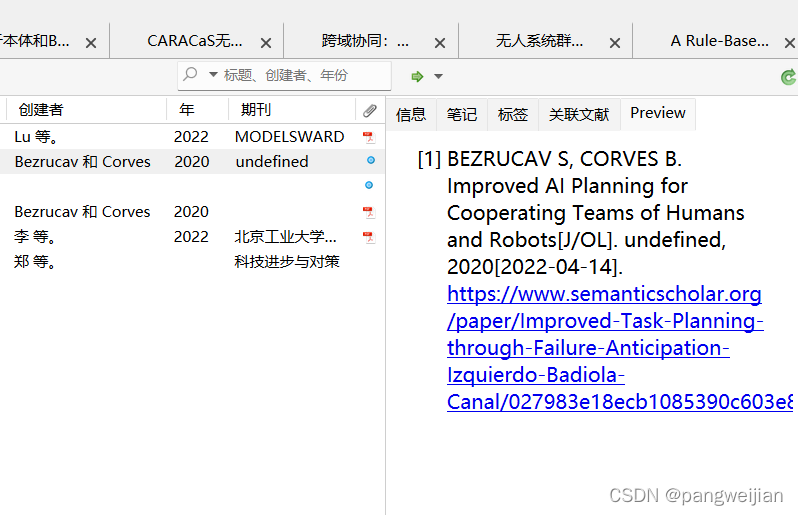
未完待续。。。。。。。
本文内容由网友自发贡献,版权归原作者所有,本站不承担相应法律责任。如您发现有涉嫌抄袭侵权的内容,请联系:hwhale#tublm.com(使用前将#替换为@)